Kjører datamaskinen 32-bit eller 64-bit Windows?

Mens nesten alle datamaskiner på markedet i dagkjører 64-bit, er det fremdeles noen som kan sitte fast på den gode ole '32-bit Windows. Det kan hende at datamaskinen din ikke kan støtte 64-biters Windows, eller det kan være at den ikke var tilgjengelig på det tidspunktet. Og siden 32-bits applikasjoner (nesten) fungerer alltid på 64-bit maskinvare, det kan være at et 32-bit operativsystem ble feil installert. Uansett hva tilfellet måtte være, her er hvordan du finner ut hva du kjører.
Merk: Denne artikkelen er også oppdatert for å inkludere Windows 8.
Windows 7
Klikk på Start-menyen. Høyreklikk deretter Datamaskin og velg Egenskaper.
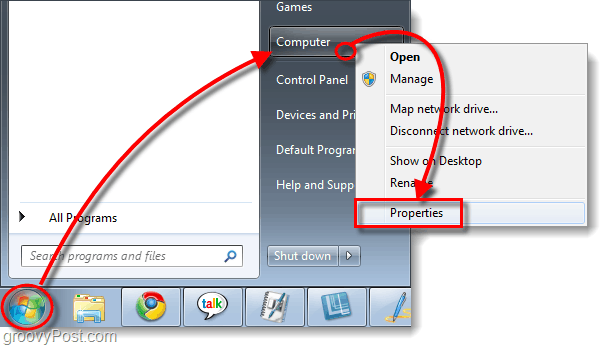
Systeminformasjonssiden kommer opp. På høyre side Rull ned til du ser Systemtype. Oppført under systemtype vil være 32 eller 64-bit operativsystem.
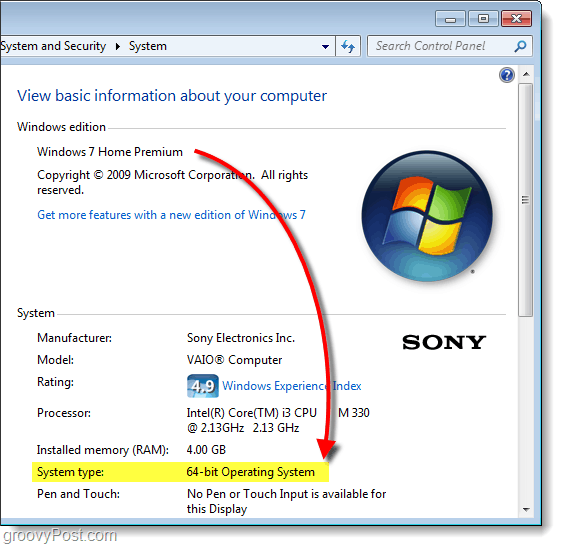
Windows 8
I Windows 8 er det noen måter å gjøre det på, men det enkleste er å bruke snarveien Windows Key + X for å få frem strømbrukermenyen og klikke System. Du kan gjøre dette fra enten den moderne Start-skjermen eller skrivebordet.
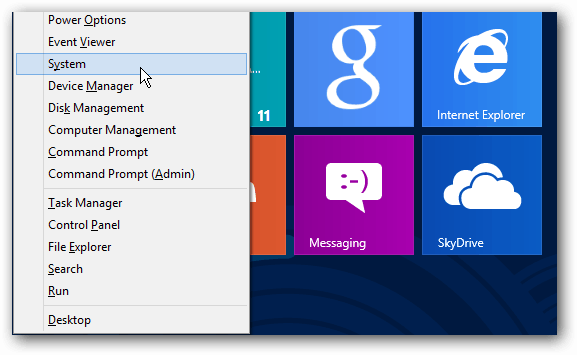
Det vil åpne System-vinduet slik at du kan se systemtypen.
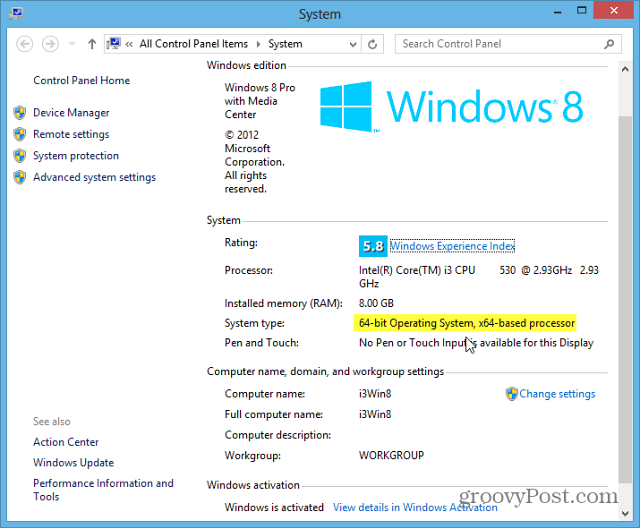
Windows 10
Truffet Windows Key + X og velg System fra menyen. Under Om-delen ser du systemtypen din.
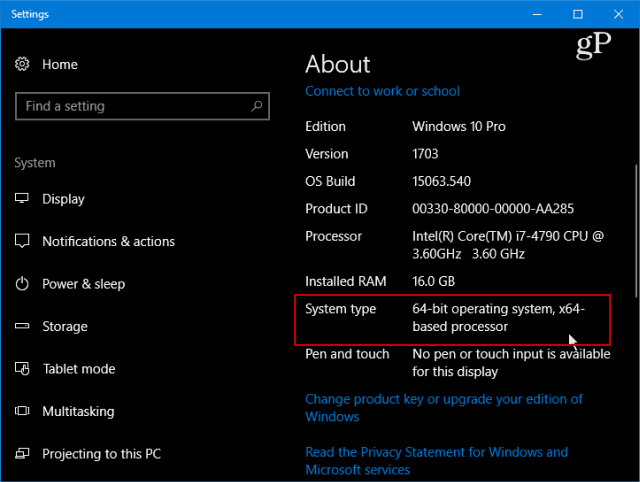
Nå vet du om du kjører en 32-bit eller64-biters versjon av Windows 7 eller 8. Med denne kunnskapen kan du planlegge fremover når du laster ned programvaren og få den versjonen som er mest passende for systemet ditt.
Ting å huske:
- De fleste 32-biters applikasjoner vil fungere på et 64-biters system
- 64-biters applikasjoner fungerer IKKE på et 32-biters system
- Hvis du har 64-bit datamaskin, bruk 64-bit programmer når det er mulig - de vil løpe raskere fordi de kan dra nytte av 64-bit prosessoren din
Hvis du er interessert i å finne ut nøyaktig hva versjon (build) av Windows 7 du kjører, sjekk denne groovy guiden.

![Legg til kontrollpanelet tilbake til datamaskinen i vindu 7 [Slik gjør du det]](/images/microsoft/add-the-control-panel-back-to-my-computer-in-window-7-how-to.png)








Legg igjen en kommentar